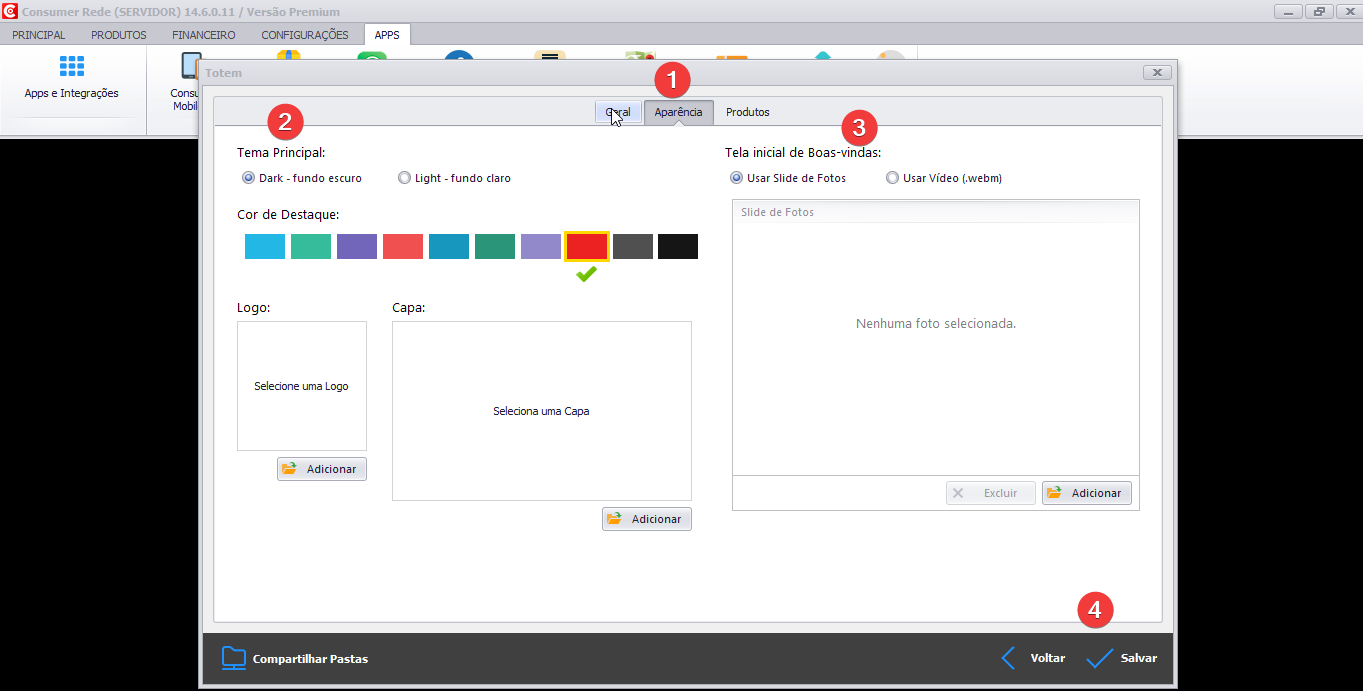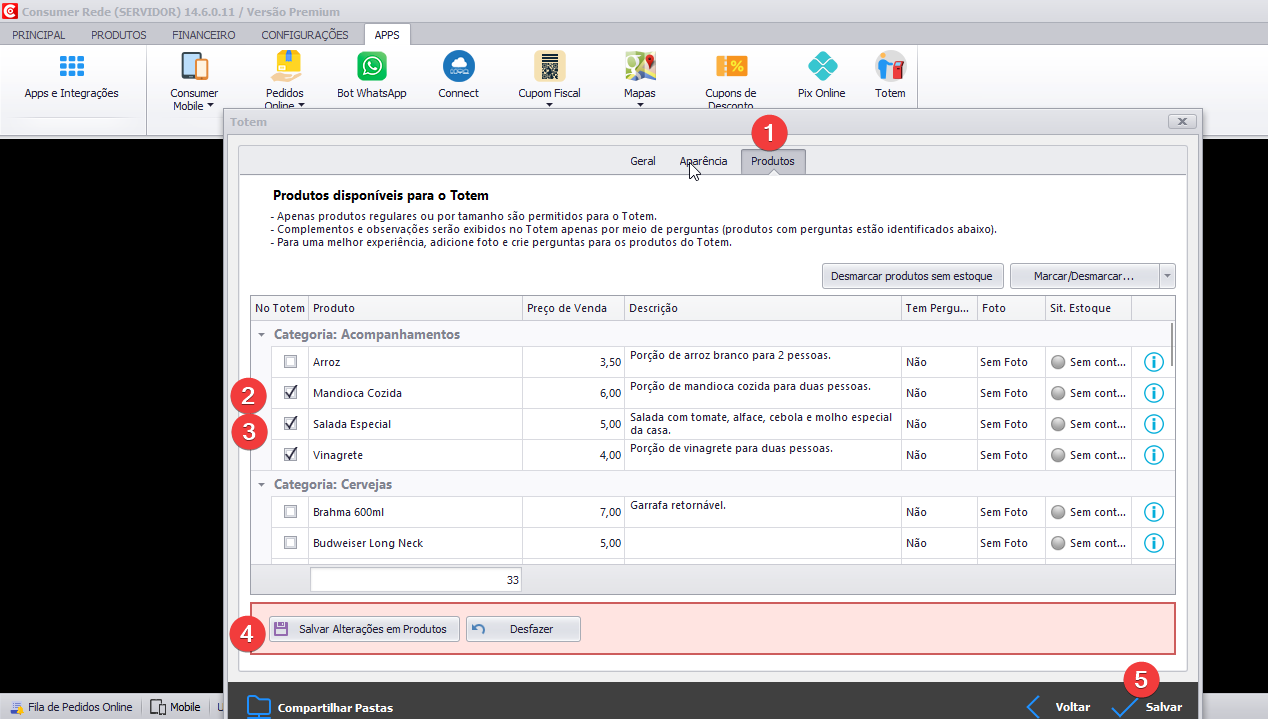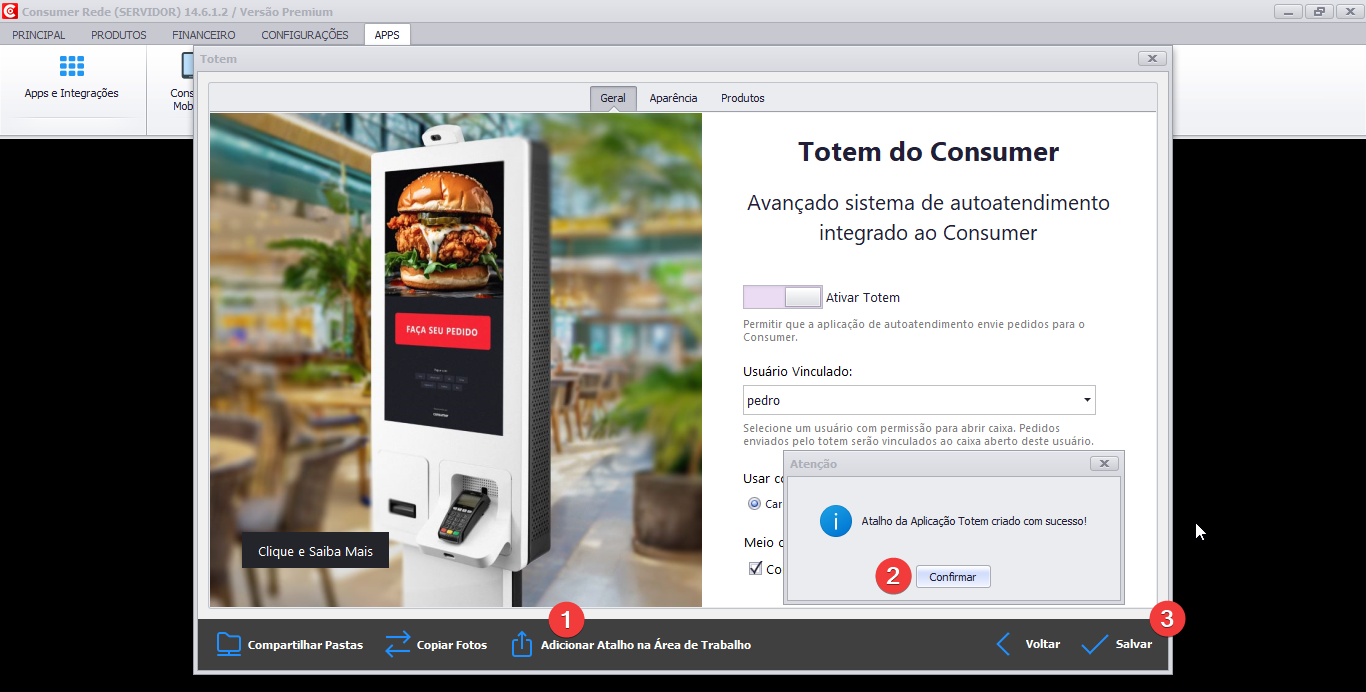O Consumer é uma empresa focada em tecnologia, decidiu mais uma vez inovar em suas soluções trazendo o Totem de Atendimento para dentro do seu negócio.
Veja as vantagens exclusivas:
- Atendimento rápido, diminuindo filas.
- Horário de funcionamento 24 horas por dia, o tempo todo.
- Grande economia e otimização de seus processos com atendimento humano.
- Aumento do ticket médio e faturamento, com perguntas estratégicas na hora do pedido.
- Diminuição de erros financeiros e prejuízos, já que tudo é integrado evitando erros e fraudes.
Permitem que os clientes realizem diversas operações de forma rápida, como acesso ao cardápio, pagamentos, impressão do cupom fiscal, e senha. Para o estabelecimento, os totens podem reduzir os custos com atendimento presencial, já que muitas operações podem ser realizadas de forma automática.
Neste material ensinaremos os passos para que você possa realizar a configuração para agilizar o atendimento!
Equipamentos e Configurações Recomendadas:
A solução de autoatendimento da Consumer é uma das mais acessíveis do mercado. Para utilizar, você precisará:
Configurações Recomendadas:
Tela Touch Screen Full HD (1980 x 1080), sistema operacional Windows 10 ou superior, e um PC com processador Celeron e 4GB de RAM, ou especificações superiores. Além disso, é necessária uma impressora e um sistema TEF (Transferência Eletrônica de Fundos). Há uma ampla variedade de fornecedores na internet que oferecem produtos com essas configurações. Você pode optar por qualquer fabricante que atenda a esses requisitos.
Abaixo alguns exemplos de equipamentos e fornecedores da Internet (A negociação do equipamento é feita diretamente com o fornecedor, como garantias, preços e condições combinados com o mesmo, não nos responsabilizamos por qualquer problema com o equipamento).
Equipamentos Sugeridos (Clientes que desejam apenas o equipamento):
Se você deseja apenas comprar o equipamento, com um investimento menor e sem uma moldura ou personalização. Segue algumas sugestões. Veja aqui um cliente que utiliza apenas o equipamento.
- Opção 01: Monitor Dell Touch Screen de 24 + Mini PC Mercado Livre. Será necessário adquirir a parte um suporte que permita deixar o monitor na vertical. Além disso um PC ou Mini PC para instalar o sistema do totem. Veja um cliente na prática.
- Opção 02: Monitor uPerfect Touch Screen de 15.6 + Mini PC Mercado Livre. (Melhor Custo Benefício). Veja um cliente na prática.
Fornecedores que oferecem a construção do Totem Personalizado (A MOLDURA E ALGUNS EQUIPAMENTOS):
Outra opção, é comprar / alugar a moldura do totem e o equipamento e personalizar o mesmo, diretamente com uma empresa especializada.
- Vintage Arcade: Além de ser nosso cliente ele trabalha com desenvolvimento de Moldura para totens e personalização, veja como ficou seu totem personalizado e adesivado. Saiba mais.
- Gym Totem: Empresa que constrói totens e moldura sob medidas de acordo com a especificação de seu equipamento. Saiba mais.
- INFOSS: Empresa especializada no desenvolvimento de totens. Saiba mais.
- NodusBrasil: Empresa especializada no desenvolvimento dos totens e comercialização com ou sem um computador e impressora incluso. Saiba mais.
Iniciando a Configuração do Sistema no Totem:
O primeiro passo é instalar uma versão do Consumer PDV no computador que vai rodar o totem de autoatendimento. Depois disso veja como configurar o sistema. (Atenção: Se tiver a versão rede, você precisa instalar apenas a versão rede no computador do totem, e pode também fazer essas configurações a partir do servidor do Consumer).
Acesse a aba APPS -> Totem, recomendamos criar um usuário no Consumer PDV com o nome Totem, nesse usuário, ficará vinculado todo o histórico dos pedidos, movimentação do caixa.
Para ativação, clique na opção Ativar Totem, na sequência selecione o usuário para vinculação das vendas.
Na opção Usar Como, é possível configurar o cardápio padrão, ou definir a leitura pelo código de barra, caso optar por utilizar a leitura pelo código de barra, é necessário ativar a opção Busca pelo código de barras, conforme print
Meios de Consumo: Auxilia na montagem do pedido, indicando se a embalagem é para viagem ou consumo no local. Essa informação será enviada e impressa na via da cozinha e no cupom de conferência da conta.
Imprimir fichas de consumação: Nesta opção, o cliente terá acesso a um detalhamento completo do pedido e receberá fichas para retirada dos produtos.
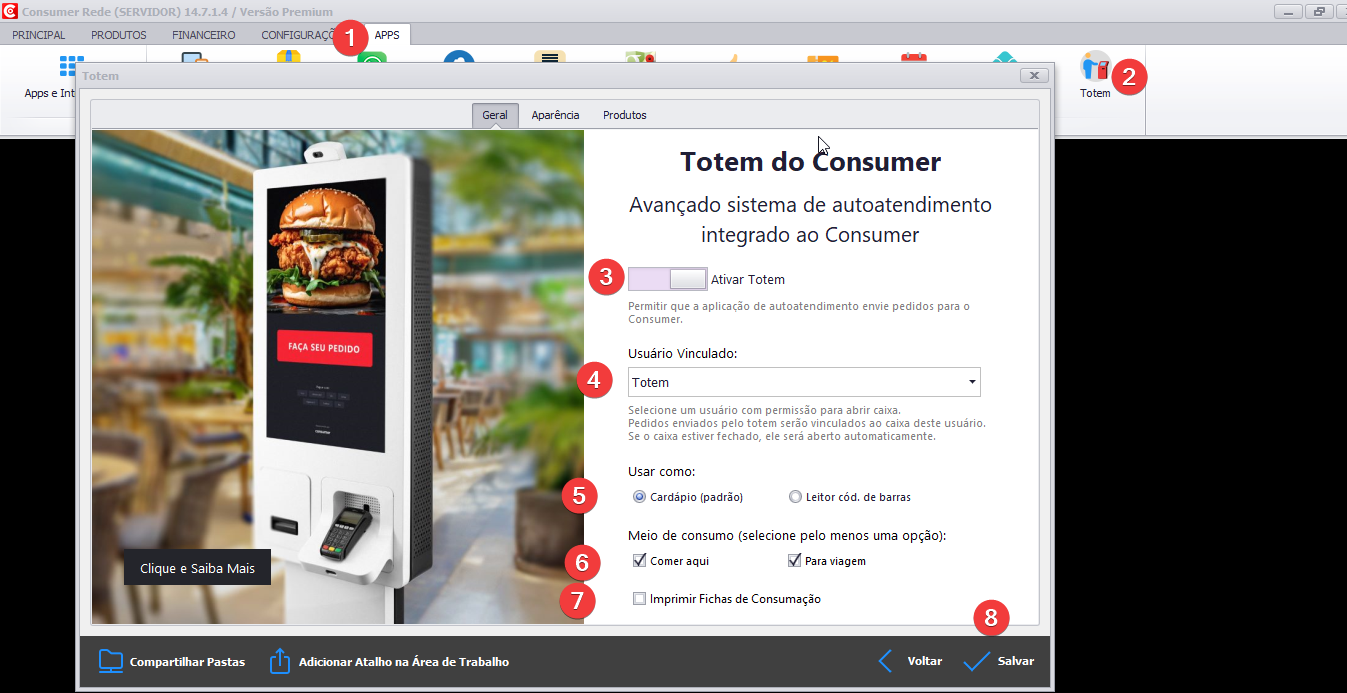
Para que as fotos sejam exibidas no cadastro dos produtos é necessário clicar na opção ” Compartilhar fotos”.
Gostaríamos de sugerir a criação de um usuário na aba Configurações -> Colaboradores com o nome “Totem”. Essa medida irá ajudar na consulta das vendas realizadas no Totem.
Personalizando a Aparência e Cores do Autoatendimento
Na próxima tela, temos a configuração da exibição da aparência do Totem.
É possível selecionar o tema principal, escolher a cor desejada, sendo possível inserir a logo e foto de capa.
Resoluções Recomendadas para Imagens no Totem
Logo:
Resolução mínima: 400x400px.
Resolução máxima: 1920x1920px.
Formato: PNG.
Recomendação adicional: Preferencialmente, utilize imagens com largura e altura iguais para melhor visualização.
Capa:
Resolução máxima: 2560×1440.
Formatos permitidos: PNG ou JPEG.
Recomendação adicional: A imagem de capa deve ser retangular para se adequar corretamente à tela.
Tela de Boas-vindas:
Vídeo: Formato de vídeo recomendado: WEBM.
Slide de Fotos:
Quantidade mínima de fotos: 0.
Quantidade máxima de fotos: 6.
Formato das imagens: PNG.
Selecionando os Produtos para Venda no Totem
Na aba ‘Produtos’, pode selecionar quais itens serão exibidos no totem para venda. Basta marcar os produtos desejados e eles estarão disponíveis para seus clientes no totem. É uma forma fácil e rápida de controlar quais produtos estão disponíveis para compra.
No momento, as opções de combo (aba combo Consumer Desktop), promoção, fidelidade e cashback ainda não estão disponíveis no totem. Estamos trabalhando para adicionar essas funcionalidades em futuras atualizações, visando proporcionar uma experiência ainda melhor aos nossos clientes.
Adicionar Ícone na Área de Trabalho:
Crie o ícone do totem na área de trabalho após a configuração. Com o ícone do totem na área de trabalho, basta um clique para iniciar e rodar o totem em produção no PC selecionado, deixando ele pronto para seus clientes realizarem os pedidos.
Veja como abaixo:
Abrindo o Sistema de Autoatendimento
Após configuração acima, executar o arquivo e atalho criado na etapa acima. Feito isso, o sistema de autoatendimento será executado em tela cheia, conforme imagem abaixo.